Cara Instal driver Intel di Backtrack R3
Sebelum kita memulai bagaimana Cara Instal driver Intel di Backtrack R3, mari kita bahas kenapa GemarOprek membahas artikel ini.
jika anda mengalami blank screen pada saat pertama kali install, anda dapat menuju kesini
Pertama, install synaptic anda dulu. Karena saat pertama kali install, synapticnya belum ada
root@bt:~# apt-get install synaptic root@bt:~# add-apt-repository ppa:glasen/intel-driver root@bt:~# apt-get update && apt-get upgrade
prepare-kernel-sources cd /usr/src/linux cp -rf include/generated/* include/linux/
Setelah itu Restart BT anda dan seharusnya masalah install driver intel ini sudah selesai.
namun disini saya tetap mengalami error. visual effect pada “appearance” tetap terkunci, dan informasi pada “monitor” unknown
saya coba misscall paman saya di amerika sana, katanya silahkan coba install manual
Panduan ini menawarkan metode alternatif memuat driver intel i915 di kernel 3.2.6 (Saat ini os saya Backtrack r3) tanpa menambahkan repository yang didukung PPA’s ataupun menggunakan paket yang bukan dari repositori resmi BackTrack.
spesifikasi yang saya gunakan sekarang adalah Laptop Acer 4739
Cara Instal driver Intel di Backtrack R3
yang notabene menggunakan VGA Intel HD.
Backtrack saya masih berisi pake default dari Repositori resmi backtrack. supaya tidak berlama-lama ber-teori, mari kita praktekkan Cara Instal driver Intel di Backtrack R3 :
1. edit /etc/default/grub :
root@bt:~# gedit /etc/default/grub
ganti pada baris GRUB_CMDLINE_LINUX_DEFAULT menjadi :
GRUB_CMDLINE_LINUX_DEFAULT="text i915.i915_enable_rc6=1 i915.lvds_downclock=1 i915.i915_enable_fbc=1 pcie_aspm=force"
CATATAN: Jangan menambahkan script diatas pada boot/grub/grub.cfg. Perubahan ini akan dihapus secara otomatis jika anda maupun system menjalankan perintah “upgrade-grub”.
selanjutnya,
update-grub
restart/ reboot komputer anda
2. Setting manual modul modprobe i915
root@bt:~# modprobe -r nouveau root@bt:~# modprobe i915 modeset=1
Perhatian!!! jangan jalankan perintah diatas pada desktop atau startx atau juga X session ataupun apalah itu yang penting anda mengerti maksud saya. hehe
jalankan satu-satu perintah diatas, tunggu hingga selesai. kejadian yang saya alami menjalankan perintah diatas pada desktop membuat tampilan layar anda menjadi blank
cek kembali pada system >> Preferences >> Monitor
lihat apakah masih menampilkan unknown atau sudah fix
3. jika mengalami kegagalan, kemungkinan driver intel anda bentrok dengan drive nVidia.
lakukan blacklist pada driver nVidia, cara mengatasinya;
root@bt:~# gedit /etc/modprobe.d/blacklist.conf
tambahkan code dibawah ini
blacklist nouveau
update script pada system anda
root@bt:~# update-initramfs -u
4. sudah selesai? belum. buat script untuk script-script diatas berjalan otomatis pada system anda
tambahkan script pada baris GRUB_CMDLINE_LINUX_DEFAULT pada file /etc/default/grub anda :
GRUB_CMDLINE_LINUX_DEFAULT="text video=i915:modeset=1 i915.i915_enable_rc6=1 i915.lvds_downclock=1 i915.i915_enable_fbc=1 pcie_aspm=force"
root@bt:~# update-grub
5. capek? pusing? mau cara gampangnya? (emang enak dikerjain, hahaha)
Download disini
root@bt:~# mv i915-2.sh.txt i915.sh
root@bt:~# chmod +x i915.sh
root@bt:~# ./i915.sh
6. Troubleshooting, jika anda tetap mengalami masalah, lakukan perintah dibawah ini
root@bt:~# mv /etc/X11/xorg.conf /etc/X11/xorg.conf.bak
perintah Cara Instal driver Intel di Backtrack R3 diatas, akan mengganti nama xorg.conf anda menjadi xorg.conf.bak, silahkan restart/ reboot system anda. file xorg.conf tersebut akan tergenerate sendiri oleh system.
sekian artikel tentang cara Instal driver Intel di Backtrack R3
referensi Cara Instal driver Intel di Backtrack R3:
– backtrack.org
– dari berbagai sumber dan pengalaman pribadi


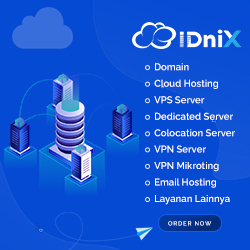

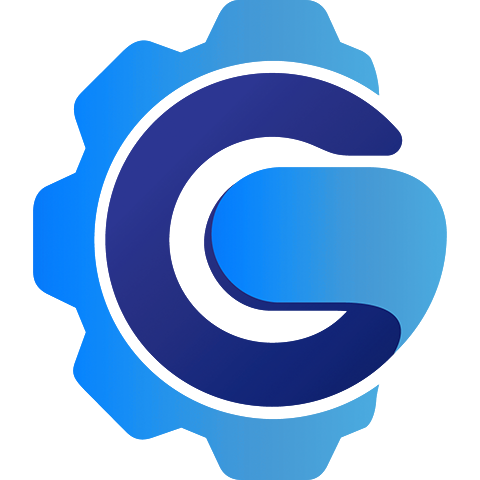

Write a Comment